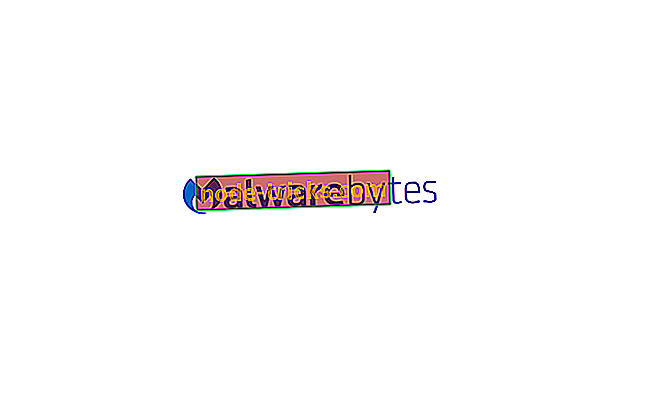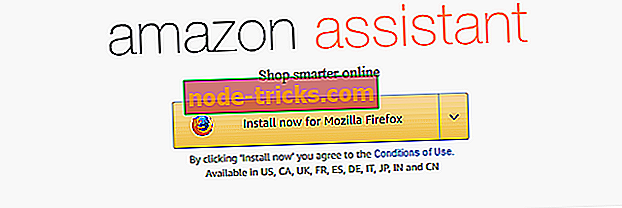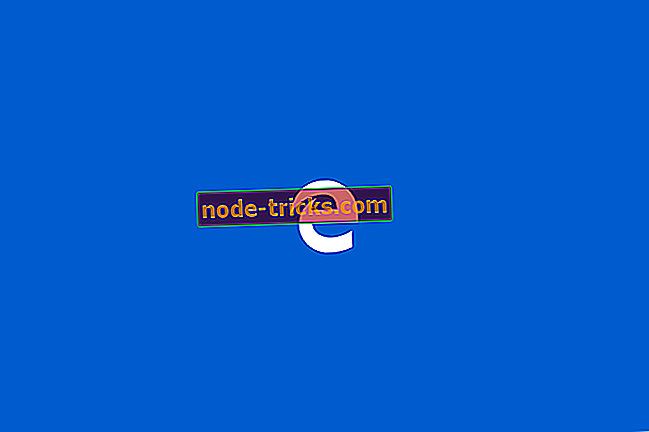FIX: „Windows 10“ mirksi užduočių juostos piktogramos
Ne taip dažnai, bet labai erzina problema „Windows 10“ yra užduočių juosta mirksi . Ši problema kyla, ypač jei multimedijos programos yra nesuderinamos, pasenusios arba grafikos plokštės tvarkyklė sugadinta.
Panašu, kad kompiuterio persikėlimas nepadaro jokio skirtumo, ir ši problema yra ypač dirginanti ir vizualiai sudėtinga vartotojams.
Kodėl mano užduočių juosta mirksi?
Pirmas žingsnis, kurį galite atlikti nustatant tikslią sistemos problemą, yra išsiaiškinti, ar ši problema veikia tik užduočių juostą, ar tai yra bendra problema. Tai galite lengvai atverti užduočių tvarkyklę, dešiniuoju pelės klavišu spustelėdami užduočių juostą ir pasirinkę Užduočių tvarkyklę, arba galite naudoti klaviatūros klavišą „ Ctrl + Shift“ + „Esc“ .
Jei viskas ekrane mirksi, bet „Task Manager“ nėra, greičiausiai jūs susiduriate su nesuderinama taikymo problema. Tuo atveju, kai „Task Manager“ mirksi kartu su visa kita ekrane, problema greičiausiai bus grafikos tvarkyklės .
Štai keletas lengvai pritaikomų sprendimų, kurie gali nustatyti jūsų sistemos veikimo būseną.
Kaip išspręsti užduočių juostos mirksėjimą / mirgėjimą?
- Pašalinkite problemines programas
- Naudokite sistemos failų tikrintuvą
- Paleiskite DISM
- Patikrinkite, ar mirksintis užduočių juosta rodoma saugiuoju režimu
- Atnaujinkite ekrano tvarkyklę
- Sukurkite naują vartotojo paskyrą
1 sprendimas. Pašalinkite problemines programas
1 žingsnis:
Pabandykite paleisti į saugųjį režimą su tinklu ir atlikti „Clean Boot“.
- Paspauskite ir laikykite nuspaudę klavišą „Shift“, kol prisijungimo ekrane spustelėsite „Restart“ („Iš naujo“) (apatiniame dešiniajame kampe).
- Pasirinkite Trikčių šalinimas ir spustelėkite Išplėstinės parinktys.
- Pasirinkite Startup Settings ir spustelėkite Restart.
- Iš naujo paleidus, pasirinkite Įjungti saugųjį režimą su tinklu .
- Jei problema nepavyksta saugiuoju režimu, atlikite „Clean Boot“, kad patikrintumėte, ar problema kyla dėl trečiosios šalies programos, nes „Clean Boot“ padeda pašalinti programinės įrangos konfliktus.
Jei kyla problemų paleisdami saugiuoju režimu, šio klausimo nustatymo veiksmai išvardyti šiame vadove.
Arba galite naudoti valdymo skydą probleminei darbalaukio programai pašalinti.
- Atidarykite valdymo skydelį .
- Spustelėkite „ Pašalinti programą“ .
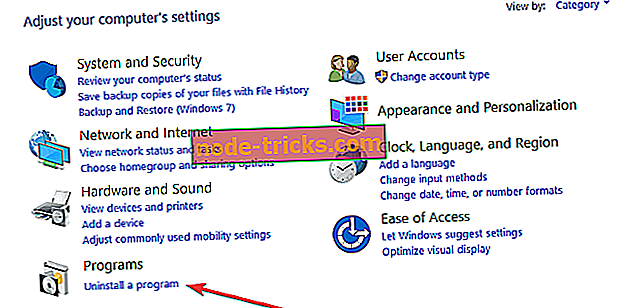
- Pasirinkite programą, kurią norite pašalinti.
- Spustelėkite Pašalinti ir pereikite prie pašalinimo proceso.
2 žingsnis
Įdėkite kompiuterį į „Clean Boot“ ir patikrinkite, ar jis padeda. Sistemos nustatymas „Clean Boot“ būsenoje padeda nustatyti, ar problema kyla dėl trečiosios šalies programų arba paleidimo elementų.
2 sprendimas - naudokite sistemos failų tikrintuvą
- Atidaryti komandų eilutę.
- Pasirinkite „Vykdyti kaip administratorius“.
- Įveskite „sfc / scannow“ be kabučių ir paspauskite Enter.
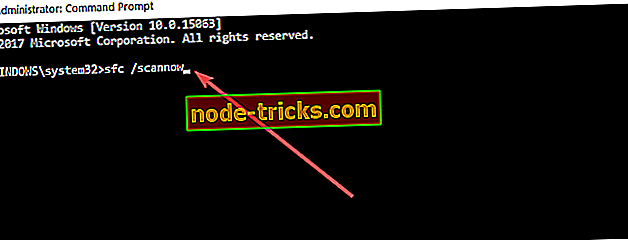
- Dabar patikrinkite, ar užduočių juostos piktogramos vis dar mirksi.
3 sprendimas - paleiskite DISM
Jei problema išlieka, galite paleisti DISM įrankį, kad patikrintumėte sistemos sveikatą ir bandysite atkurti failus.
- Spustelėkite „Pradėti“.
- Ieškos lauke įveskite „Komandų eilutę“.
- Rezultatų sąraše braukite žemyn arba dešiniuoju pelės mygtuku spustelėkite komandų eilutę, tada bakstelėkite arba spustelėkite „Vykdyti kaip administratorius“.
- Administratoriaus: komandų eilutės lange įveskite šias komandas. Po kiekvieno komandos paspauskite klavišą Enter:
DISM.exe / Internetas / „Cleanup-image / Checkhealth“
DISM.exe / Online / „Cleanup-image / Restorehealth“
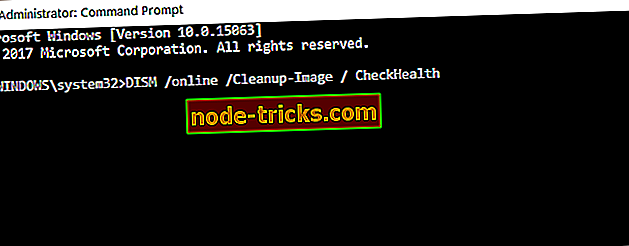
- Norėdami uždaryti administratoriaus: komandų eilutės langą, įveskite Exit ir paspauskite Enter.
Pastaba : įrankis gali užtrukti 15-20 minučių, todėl prašome neatšaukti arba nesustabdyti sistemos proceso viduryje.
4 sprendimas. Patikrinkite, ar mirksintis užduočių juosta rodoma saugiuoju režimu
Mes rekomenduojame jums patikrinti, ar piktogramų mirkymas vyksta saugiuoju režimu. Jei norite paleisti „Windows 10“ saugiuoju režimu, atlikite toliau nurodytus veiksmus:
- Ieškokite nuostatų iš užduočių juostos ir pasirinkite jį iš paieškos rezultatų.
- Pasirinkite „Update & security“ ir spustelėkite „Recovery“.
- Eikite į Išplėstinį paleidimą ir pasirinkite Paleisti iš naujo dabar.
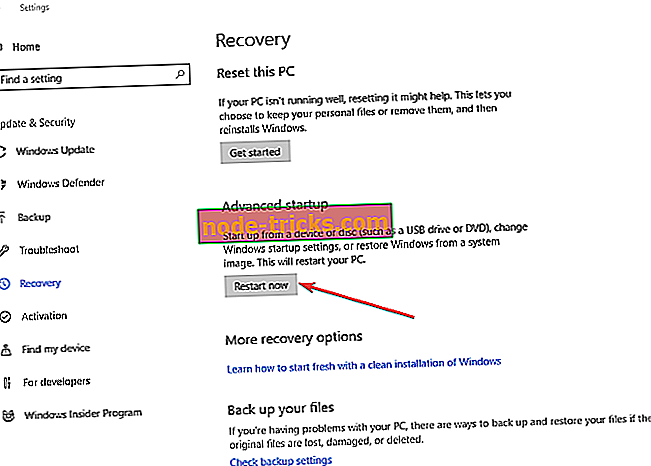
- Kai kompiuteris vėl paleidžiamas į parinktį Pasirinkti parinktį, pasirinkite Trikčių šalinimas> Papildomos parinktys> Paleisties nustatymai> Paleisti iš naujo.
- Paleidus kompiuterį iš naujo, pasirinkite paleisties nustatymą kaip saugųjį režimą paspausdami atitinkamą numerį.
5 sprendimas. Atnaujinkite ekrano tvarkyklę
Ekrano tvarkyklę galite atnaujinti rankiniu būdu ir patikrinti, ar tai padeda.
- Atidarykite paleisti komandą paspausdami „Windows“ klavišą + R ir įveskite „devmgmt.msc“ (be kabučių) ir paspauskite Enter.
- Spot ir išplėsti „Display Adapter“.
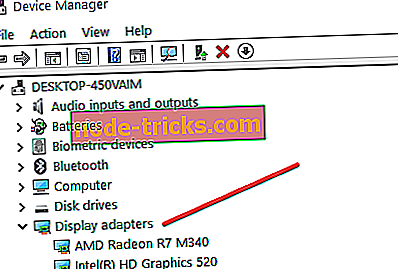
- Dešiniuoju pelės mygtuku spustelėkite vaizdo tvarkyklę ir pasirinkite „Update Driver Software“. Kai tai bus padaryta, iš naujo paleiskite kompiuterį, kad patikrintumėte išspręstą problemą.
Siūlome atsisiųsti ir įdiegti naujausią grafikos plokštės tvarkyklę iš grafikos plokštės gamintojo svetainės.
6 sprendimas. Sukurkite naują vartotojo paskyrą
Kai kurie naudotojai patvirtino, kad naujos vartotojo paskyros sukūrimas išsprendė šią problemą. Taigi, jei iki šiol nieko daugiau neveikia, eikite į priekį ir sukurkite naują vartotojo abonementą. Norėdami gauti daugiau informacijos apie veiksmus, kurių reikia laikytis, eikite į „Microsoft“ palaikymo puslapį.
Ar problema vis dar išlieka?
Jei problema išlieka, prieš bandydami mirksėti užduočių juostą, galite pabandyti išsiaiškinti, kas nutiko jūsų sistemai:
- Ar matote ekrane klaidos kodą ar klaidos pranešimą?
- Ar atlikote pakeitimus nustatymuose prieš problemą?
- Taip pat turėtumėte ištirti, ar problema yra susijusi su atnaujinta ar nauja interneto programų versija, pvz., „Chrome“. Kai kurie naudotojai pranešė, kad ši problema įvyko, kai su šia programa nesuderinami naujinimai.
Praneškite mums, ar anksčiau išvardyti sprendimai padėjo jums išspręsti problemą. Pasidalinkite savo mintimis toliau pateiktame komentarų skyriuje.